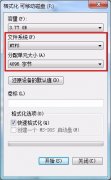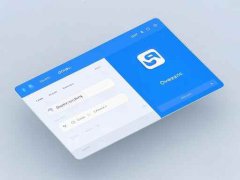设备驱动程序是计算机和硬件组件之间沟通的重要桥梁。在日常使用中,驱动程序的安装与排查对系统的稳定性和性能至关重要。尤其是在市场上发布了新硬件时,如何有效地安装和处理驱动冲突问题,是每个DIY用户必须掌握的技能。

新兴硬件源源不断地涌现,选择合适的设备和驱动程序成为了计算机组装的关键。有些用户在进行硬件升级时,会遇到驱动冲突的问题。例如,声卡和独立显卡冲突,或是多显示器系统中,某个显示器无法正常工作,这些都可能是由于驱动程序不兼容所引起的。
在解决驱动冲突问题时,了解硬件兼容性和最新市场动态是很重要的。某些新推出的硬件可能还未有正式支持的驱动,或是仅提供beta版本。用户在进行设备购买时,可以查看厂商官方网站,确认其驱动程序的更新情况,从而避免因驱动问题导致的性能损失。
进行DIY组装的用户应注意驱动程序的安装顺序。错误的安装顺序可能导致驱动之间的冲突。例如,先安装主板驱动,再安装显卡和声卡驱动,能够有效降低冲突发生的可能性。系统更新后,有需要及时更新驱动程序,确保安装最新的补丁,减少兼容性问题。
性能优化也是驱动管理中不可忽视的一环。某些第三方工具可以帮助用户检索和安装更新的驱动,但选择时需谨慎,避免使用来历不明的软件,因其可能引导系统不稳定。也可以定期检查设备管理器,确认所有硬件都能正常工作,无错误标志,确保系统整体性能。
有些问题即便经过以上步骤,仍可能无法解决。这时,可以考虑重装特定的驱动程序,或是使用系统还原功能回到之前的状态。倘若多次尝试仍旧生效,可以寻求专业技术支持,确保问题得到妥善解决。
常见问题解答
1. 如何确定驱动程序是否最新?
可以通过访问硬件制造商的官方网站,查看最新发布的驱动程序版本,或使用第三方更新工具进行检查。
2. 驱动冲突如何检测?
使用设备管理器查看相关设备的状态,若有黄色叹号或红色叉标志,通常表示驱动存在问题。
3. 如何处理无法安装的驱动?
检查系统的兼容性,确保驱动支持当前的操作系统版本。同时也可尝试以管理员权限运行安装程序。
4. 重新安装驱动程序的步骤是什么?
首先在设备管理器中卸载出现问题的驱动程序,接着下载最新的驱动并安装。在安装后,重启系统以应用更改。
5. 哪些工具可以帮助管理驱动程序?
有些第三方软件,如Driver Booster和Snappy Driver Installer,能够自动识别、下载及更新驱动程序。
通过掌握设备驱动程序的安装与排查知识,用户可以最大限度地提升计算机性能,享受流畅的使用体验。